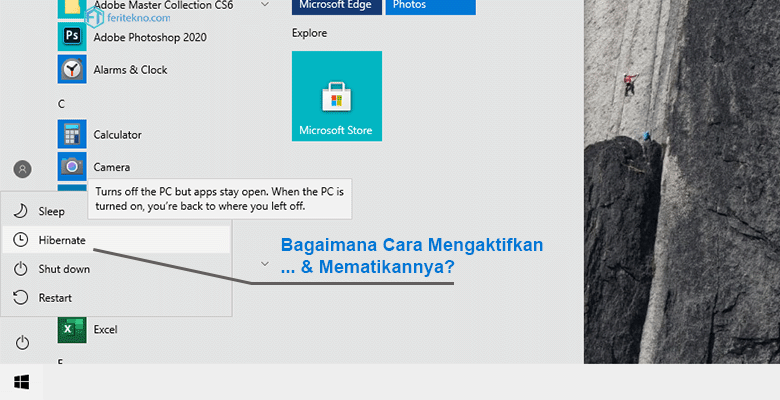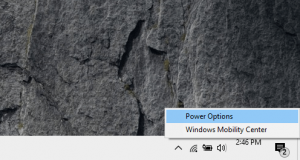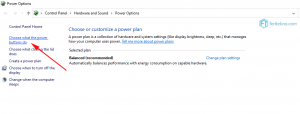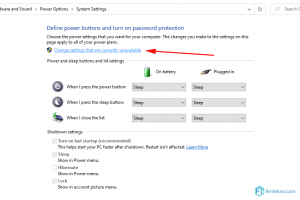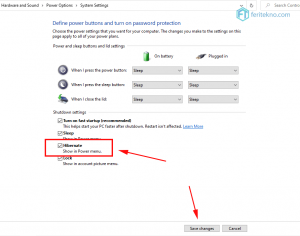Lagi cari tutorial mengenai cara mengaktifkan ataupun menonaktifkan tombol Hibernate pada OS Windows? Pada panduan ini akan saya bahas step by stepnya.
Jika kamu tidak suka basa-basi, bisa langsung ke inti tutorialnya saja (bisa klik link teks tersebut supaya tidak scroll kebawah lagi).
Sebagian dari kita tentu saja ada yang bingung kenapa tombol hibernate kok tidak ada, lalu apa saja fungsi dari tombol-tombol tersebut antara Sleep, Hibernate & Shutdown, semua penjelasan tersebut akan saya bahas di submenu awal ini.
Daftar Isi Artikel Ini
ToggleFungsi dari Manfaat Tombol Hibernate dengan Sleep & Shutdown
Untuk tombol Shutdown pastinya kalian sudah tau dong yaa, yakni mematikan semua sistem yang berjalan secara total.
Sedangkan tombol Sleep bahasa mudahnya adalah tidur, jadi semua sistem yang berjalan hanya berhenti sejenak saja (tidak melakukan closing sistem software secara total), namun keadaan daya listrik masih berjalan.
Lalu bagaimana dengan tombol Hibernate ini? tombol dari hibernate sama persis dengan Sleep, semua sistem yang berjalan juga akan berhenti sejenak, akan tetapi keadaan daya listrik juga ikutan mati.
Kalian pernah enggak melihat lampu indikator kedap-kedip saat pencet tombol Sleep? iyap benar!, tombol sleep hanya berhenti sejenak saja namun keadaan daya listrik masih berjalan.
Kalau untuk Hibernate ini juga sama seperti Sleep, bedanya hanya keadaan daya listrik untuk hibernate ikutan mati (sama seperti shutdown).
Bedanya lagi kalau shutdown kan mematikan semua sistem software yang berjalan.
Saya paham pasti kalian akan bingung kenapa harus ada tombol Shutdown sedangkan Hibernate lebih baik dari pada tombol shutdown, karena hibernate saat menyalakan lagi semua software masih keadaan utuh.
Untuk kelebihannya masing-masing pasti ada, kalau shutdown kita bisa merasakan fitur dari fast startup, sedangkan hibernate tidak ada fitur fast startup.
Dari pada kalian makin bingung, mending langsung ke kasus tutorialnya saja yakni untuk memunculkan ataupun menonaktifkan tombol hibernate.
Cara Mengaktifkan & Menonaktifkan Tombol Hibernate di Windows 8 & 10
Pada step by step dibawah ini saya gunakan pada tampilan windows 10, jika kalian pengguna windows 8, 8.1 ataupun windows 7 & xp / vista, bisa menyesuaikan sendiri yaa!. Pada inti awalnya buka melalui power options.
- Klik kanan pada Icon Battery di taskbar sebelah kanan.
- Lalu pilih Power Options.
- Pilih menu Choose what the power buttons do dibagian sebelah kanan.
- Pilih Change settings that are currently unavailable.
- Ikuti intruksi berikut ini:
- Untuk mengaktifkannya, bisa ceklis hibernate.
- Untuk mematikannya, bisa hilangkan ceklis hibernate.
- Kalau sudah menentukan, klik tombol Save Changes.
- Tombol hibernate sudah muncul, silahkan dicoba.
Seputar Pertanyaan (FAQ)
Bagaimana Cara Menyalakan PC / Laptop yang Hibernate?
Untuk menyalakannya kembali Anda bisa pencet tombol Power On/Off ataupun pencet Enter pada keyboard.
Lebih Baik Hibernate atau Sleep?
Jika Anda mau meninggalkan komputer dalam waktu lama tetapi software yang berjalan tidak mau hilang (close), gunakan tombol Hibernate karena lebih hemat daya listrik. Sedangkan tombol Sleep paling cocok untuk yang meninggalkan komputer dalam waktu singkat.
Apakah Hibernate Membutuhkan Tenaga Listrik?
Tentu saja membutuhkan tenaga listrik, jika kalian pengguna PC kemudian listrik dicabut, tentu saja seperti Shutdown nanti jatuhnya (semua software berjalan akan ke close).
Akhir Kata
Bagaimana mudah bukan cara memunculkan opsi hibernate yang hilang di windows, cara memunculkan hibernate di windows, cara menghidupkan laptop yang hibernate ataupun penjelasan mengenai perbedaan hibernate dan sleep.
Semoga dengan cara-cara diatas bisa bermanfaat untuk Anda dan silahkan dicoba ya gaes. Jika masih ada yang membingungkan, langsung cuss aja komentar dibawah, dari semua pertanyaan atau kritikan dari kalian, pastinya akan kami reply secepatnya.